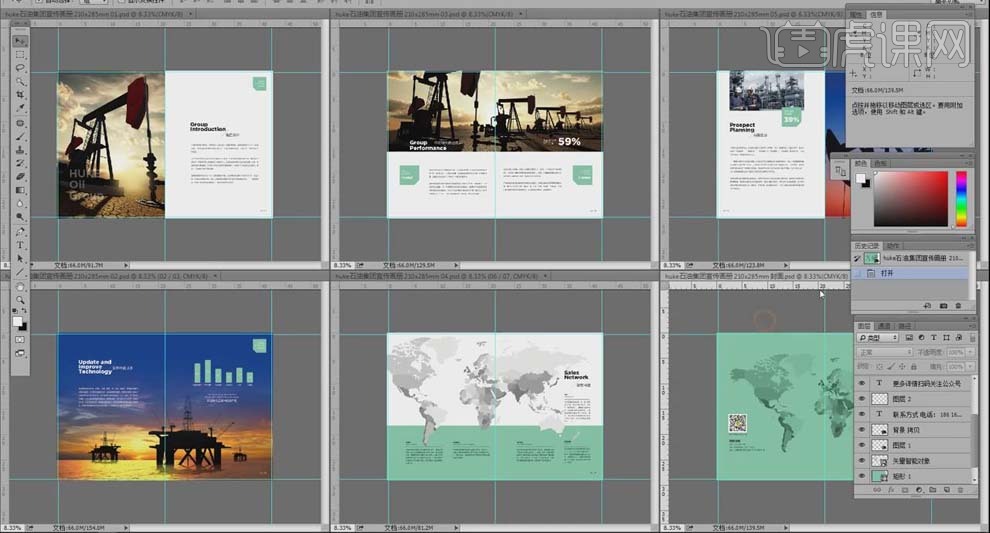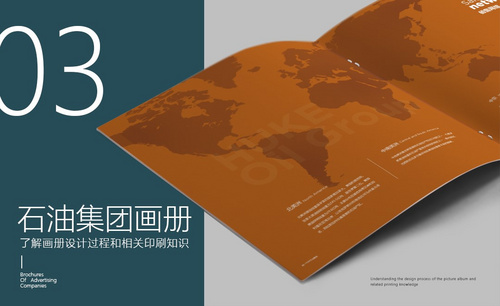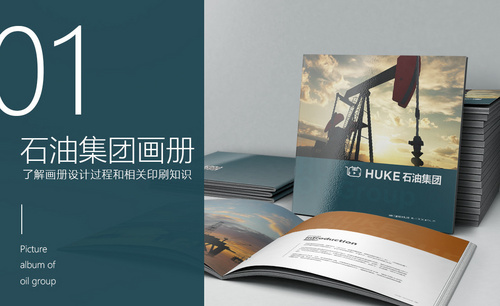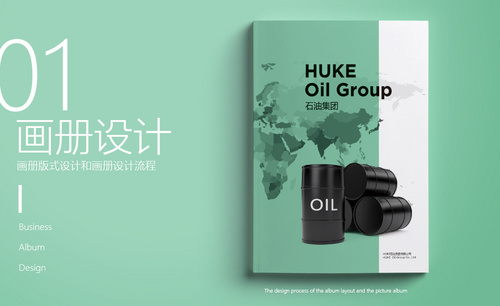PS如何制作石油集团画册
发布时间:暂无
1、 打开第二张页面,选择一张图片拖到页面中,【Ctrl+T】调整图片大小,使其铺满整个画面;新建图层,给背景填充蓝色的渐变,使图片的上半部分颜色加深,调整文案的颜色为白色。
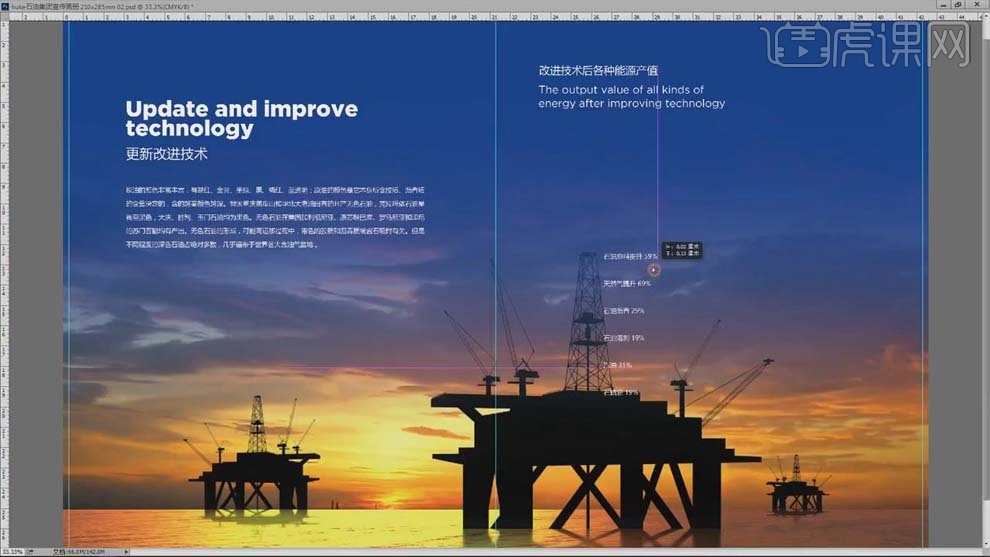
2、 使用【圆角矩形工具】绘制柱形图,将百分比放置在圆柱的中间位置 。调整图形的位置和之间的间距,将英文的【字体大小】改为11点。将第一页上右上角的图形移动到页面上。

3、 打开第三张页面,选择一张图片拖到页面中,【Ctrl+T】调整图片大小;将第一页的色块复制到画面中,放置在左右两侧的小标题处,【Ctrl+Shift+[ 】将色块置于底层。选中文字重新进行排版。
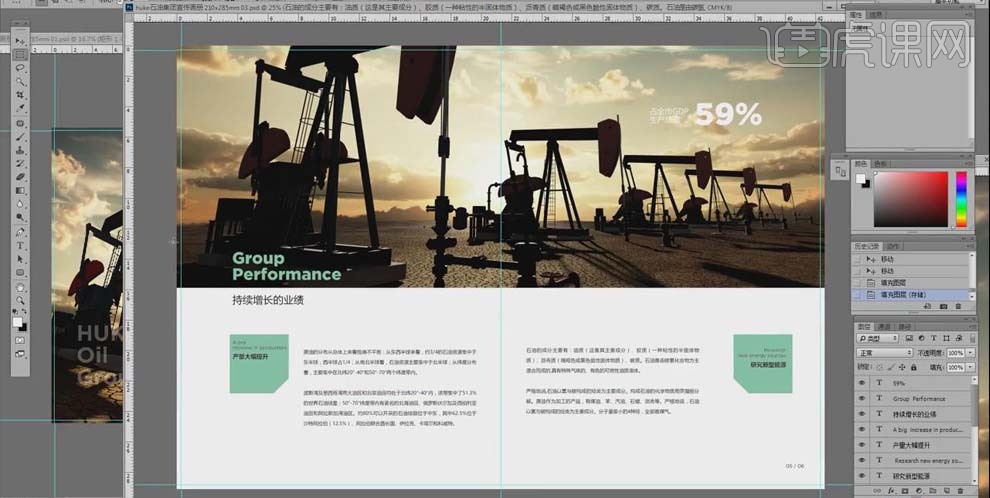
4、 打开第四页,将地图拖到画面中,【Ctrl+Shift+[ 】将地图置于底层;将文字重新排版,调整【行间距】为15点,将每一个小标题【bold】加粗显示。将封面上的色块复制到页面上 ,【Ctrl+T】调整大小,移动到画面的底部。
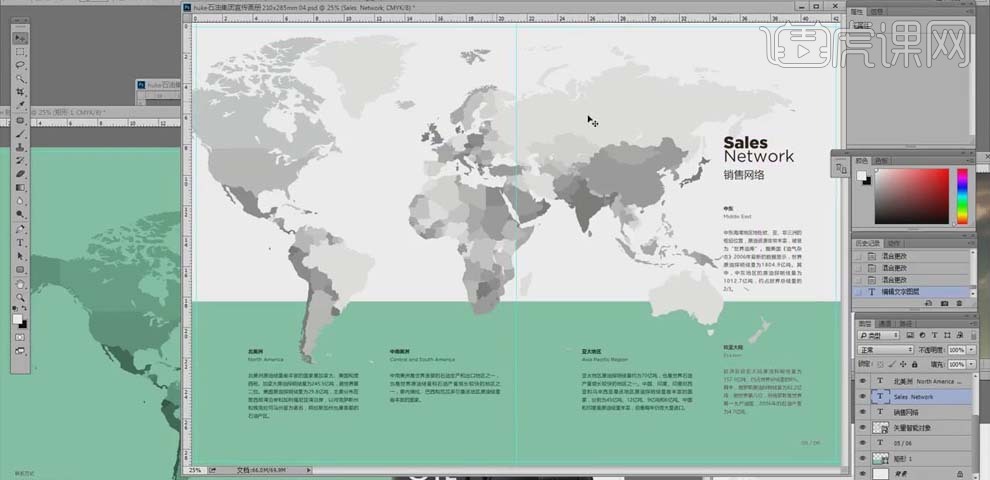
5、 打开第五页,选择一张图片拖到右侧,【Ctrl+T】调整大小;使用【选框工具】框选需要的部分,给图层添加【图层蒙版】;选择一张图片拖到画面中,【Ctrl+T】调整大小,并移动到左侧的顶部。
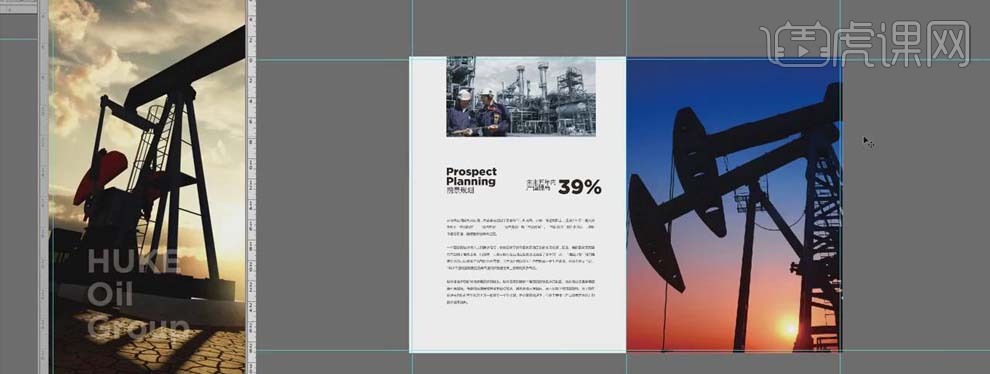
6、 打开第三页,稍微调整标题文字的位置,两边色块内的文字做【正片叠底】处理,文字【左对齐】。
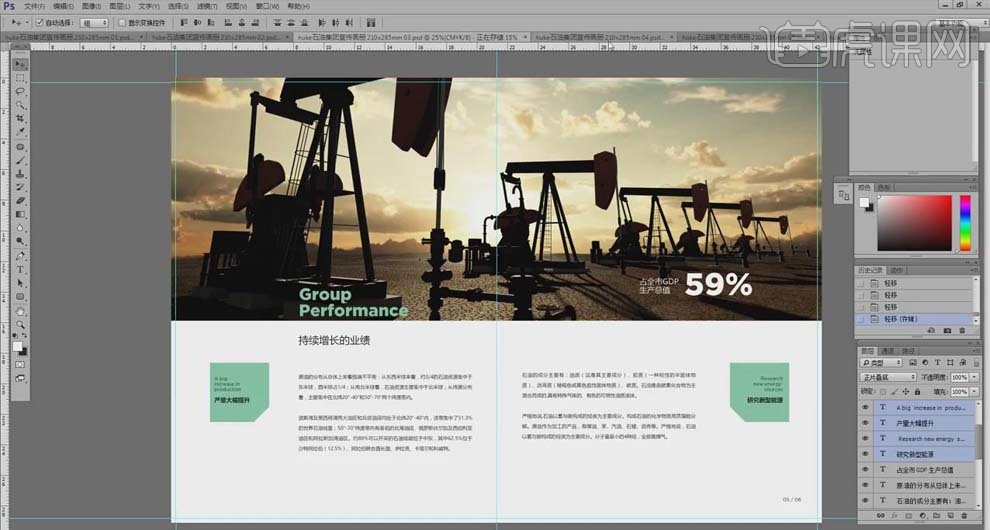
7、 打开第四页,按【Alt】键和方向键调整中文和英文标题的间距;使用【矩形工具】在标题和正文中间绘制线条,【Alt+Delete】填充黑色,【Ctrl+Shift+M】正片叠底。
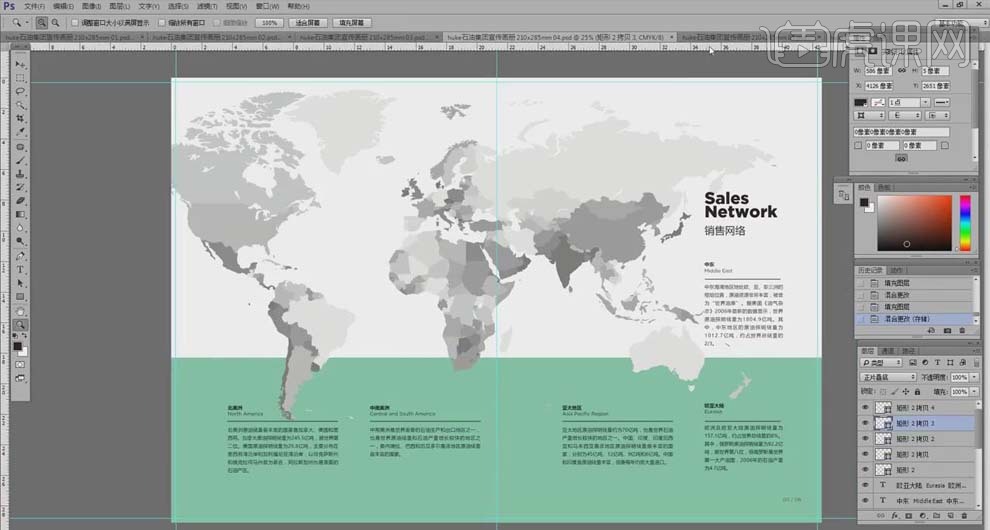
8、 打开第五页,将前面的色块复制到画面中,【Ctrl+Shift+] 】置于顶层;移动文字到色块上,改变文字颜色为白色,调整色块的位置。
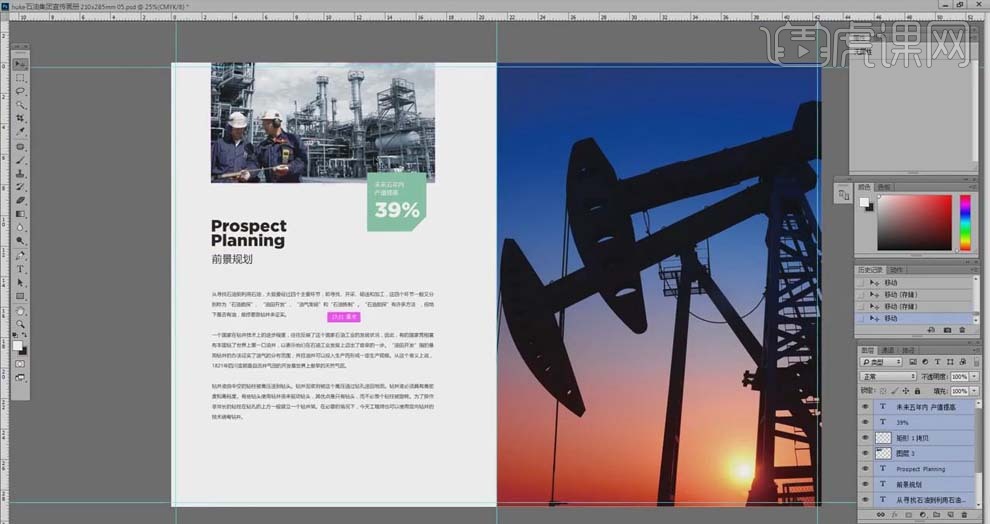
9、 在第一页的大标题处,使用【矩形工具】绘制一条斜线,【Alt+Delete】填充黑色,调整中英文标题和斜线之间的位置。其他的五张页面也同样的处理,统一画册的风格。
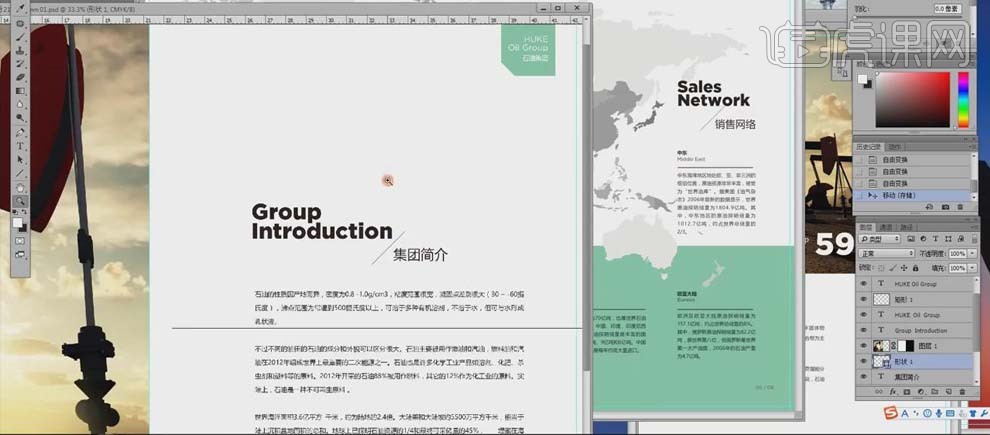
10、 选中“封面”上做出的文字,【Ctrl+Shift+M】正片叠底;将二维码拖到左侧文字的上方。给图层添加【渐变映射】,按【Alt】键单击图层间创建【剪切蒙版】,给二维码填充渐变;使用【钢笔工具】绘制二维码中间小图标的路径,转换为选区后,添加【图层蒙版】恢复颜色。
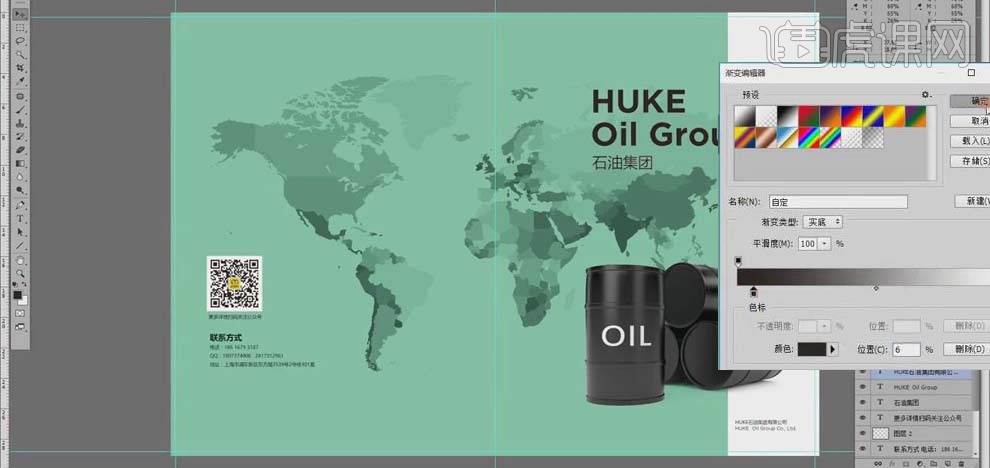
11、 修改每一张页面上的页码,遵循左侧偶数右侧奇数的原则。
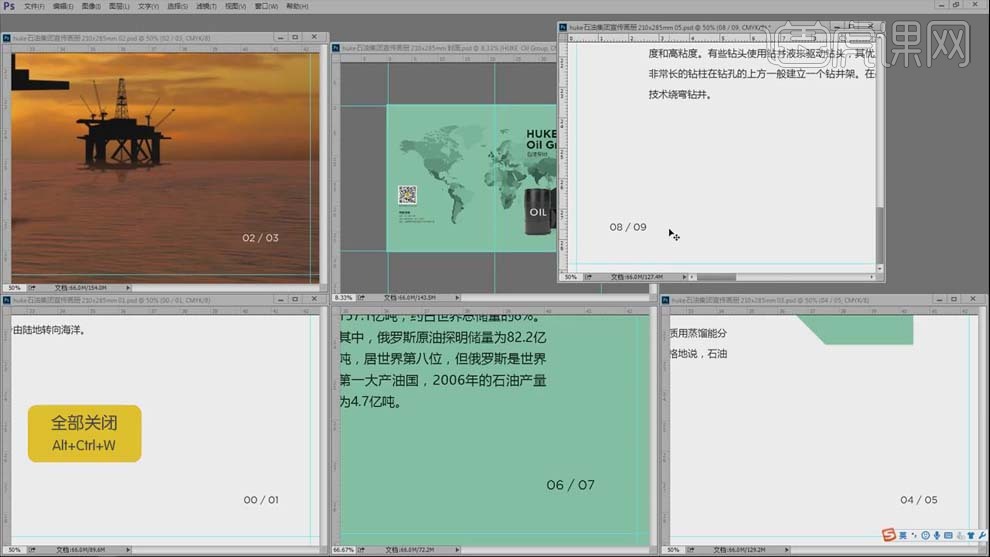
12、 打开“画册封面效果图”的PSD文件,双击打开需要替换的图层,将做好封面的图片拖到样机上,【Ctrl+T】调整大小。底色也修改为封面上色块的颜色。
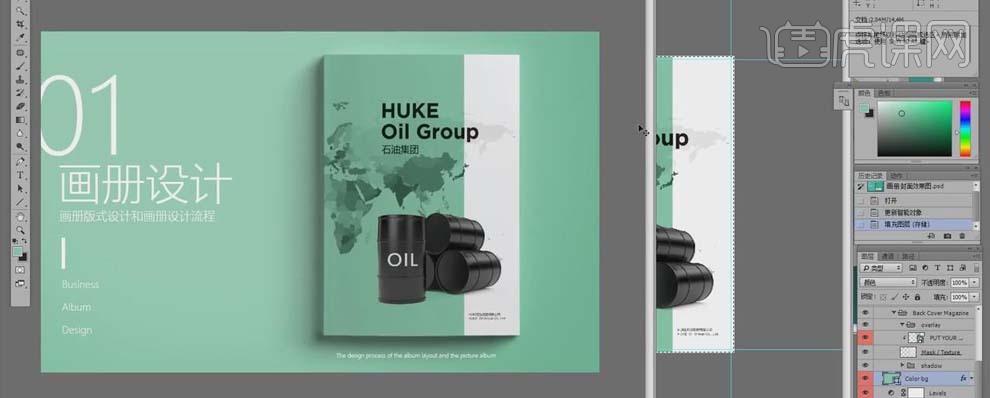
13、 打开“画册内页效果图”的PSD文件,双击打开需要替换的图层,任选一张做好的页面,拖到样机中,【Ctrl+T】调整大小。
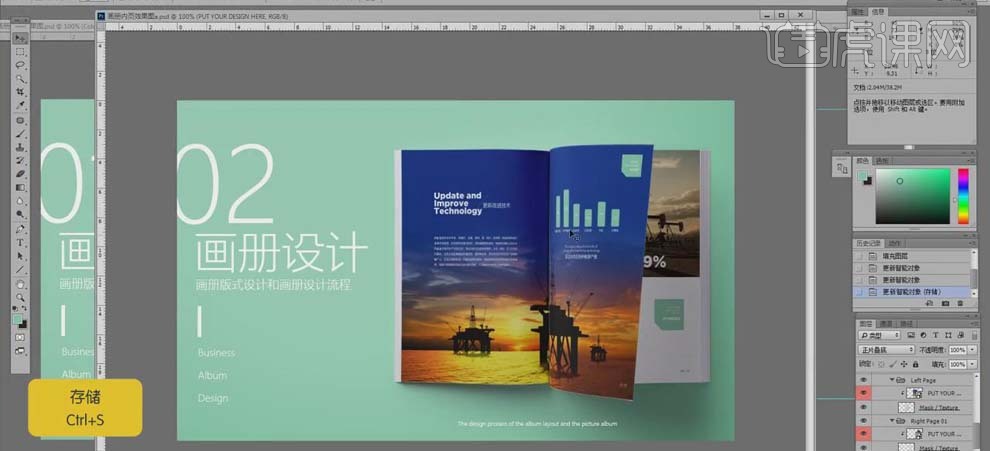
14、 最终效果如图所示。